前言
今天写一个vue的单击事件,发现报错了
源代码如下
<!DOCTYPE html>
<html>
<head>
<meta charset="UTF-8">
<title>初始vue</title>
<!-- 引入vue.js -->
<script type="text/javascript" src="../js/vue.js"></script>
</head>
<body>
<div id="root">
<h2>欢迎学习:{{name}}</h2>
<button v-on:click="showInfo">点我提示信息</button>
</div>
<!-- 数据代理:通过一个对象代理另一个对象中属性的操作(读/写) -->
<script type="text/javascript">
function showInfo(){
alert("你好!")
}
Vue.config.productionTip = false
const vm=new Vue({
el:'#root',
data:{
name:'vue'
}
})
</script>
</body>
</html>
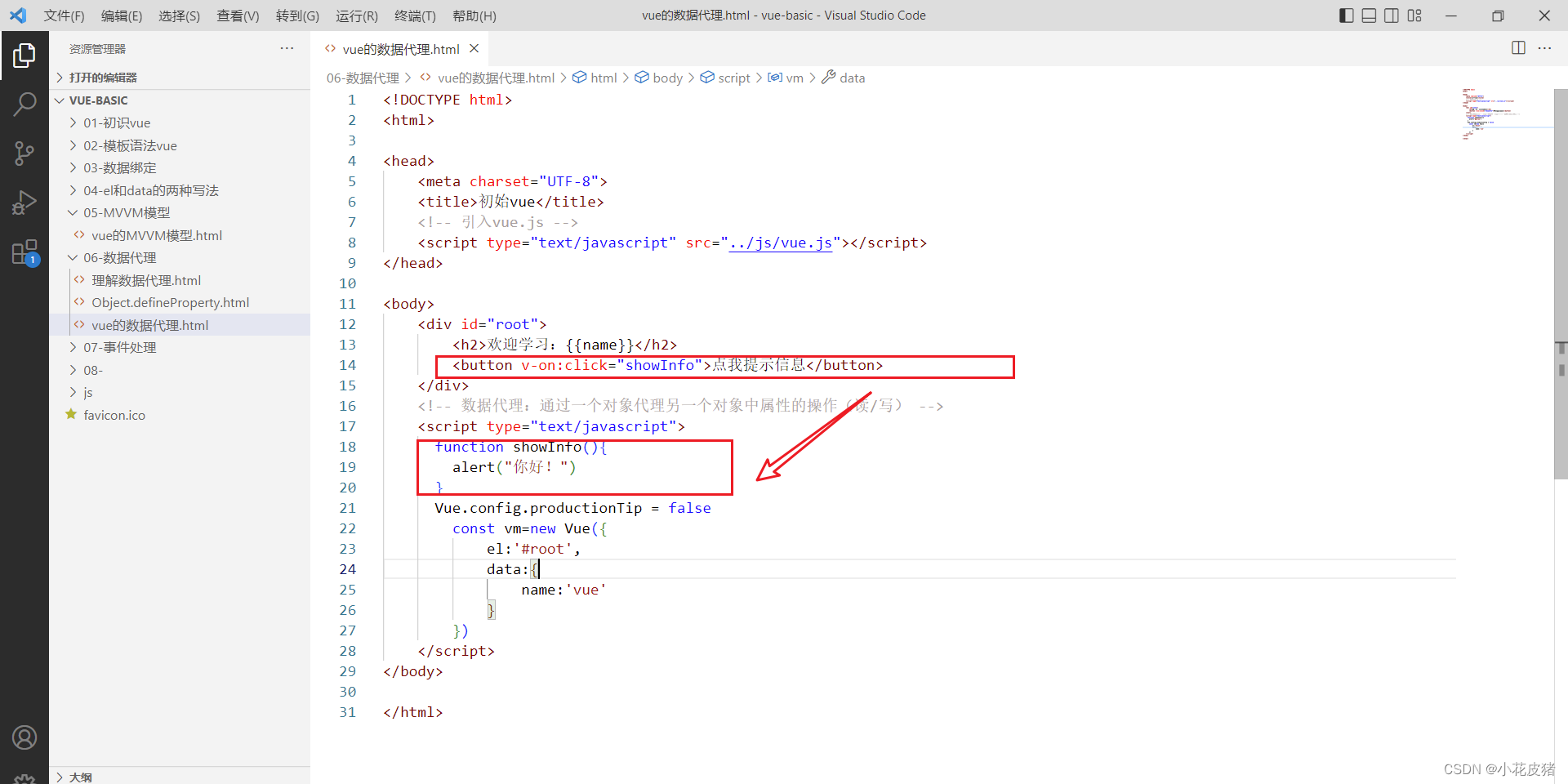
报错信息如下

解决问题
分析问题发现,是由于我的单击回调函数写的不对,我是用的js方式写的这个函数,但是在vue中读取不到这个函数,所以才会报错!
需要使用vue的一个属性:methods
把回调函数写在里面,才能读取到函数,传统js写法是不行的!
我们修改代码,把函数放到methods里面,需要去掉function,只需要保留函数名称以及基本格式
<!DOCTYPE html>
<html>
<head>
<meta charset="UTF-8">
<title>初始vue</title>
<!-- 引入vue.js -->
<script type="text/javascript" src="../js/vue.js"></script>
</head>
<body>
<div id="root">
<h2>欢迎学习:{{name}}</h2>
<button v-on:click="showInfo">点我提示信息</button>
</div>
<!-- 数据代理:通过一个对象代理另一个对象中属性的操作(读/写) -->
<script type="text/javascript">
function showInfo(){
alert("你好!")
}
Vue.config.productionTip = false
const vm=new Vue({
el:'#root',
data:{
name:'vue'
},
methods:{
showInfo(){
alert("你好!")
}
}
})
</script>
</body>
</html>
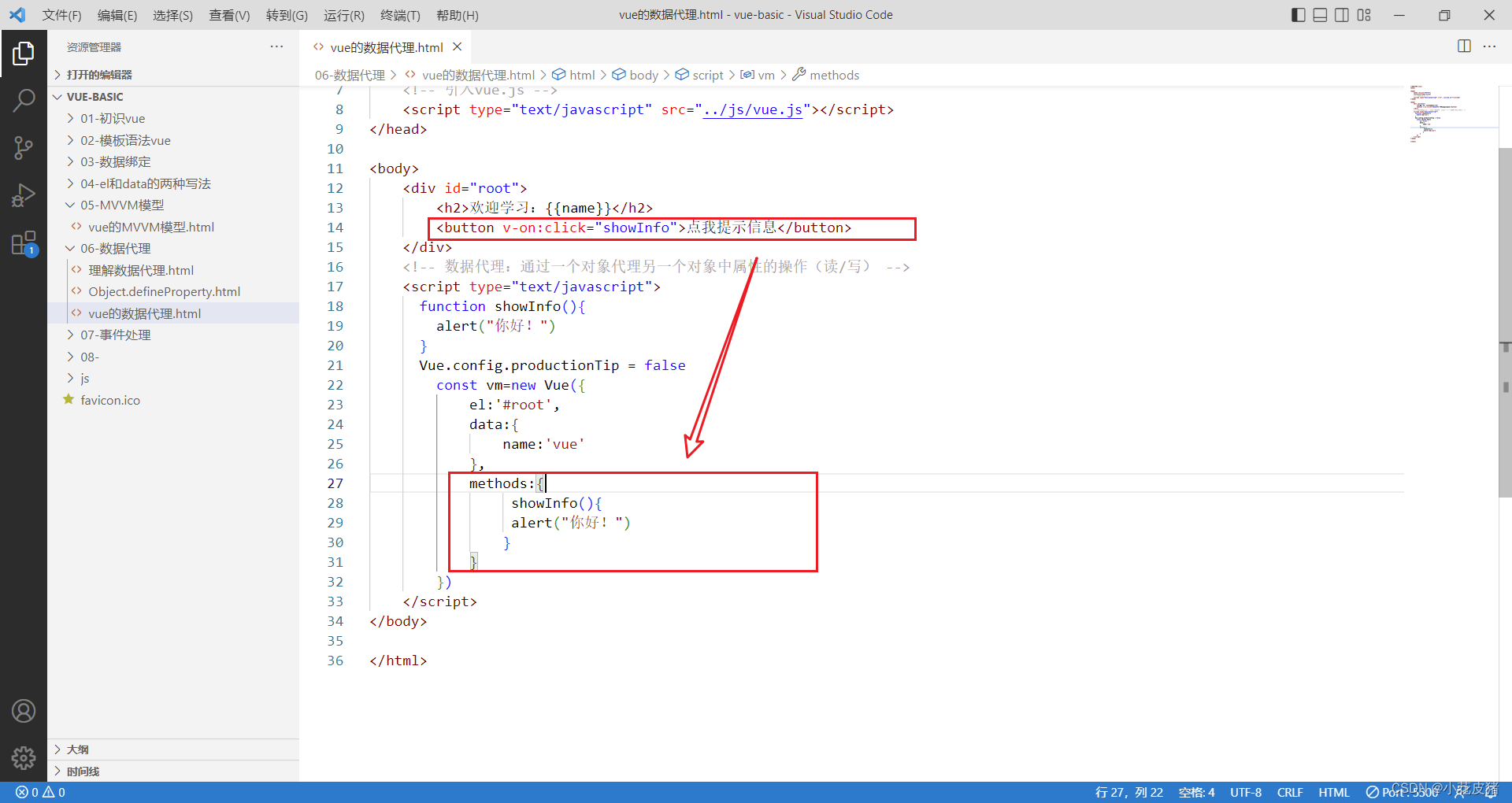
再次点击按钮测试,发现已经解决问题

总结
在编写vue代码时,我们需要遵循vue的写法,不能一位的使用js代码去实现vue的功能
其他回调函数也是一样的写法,都要写在vue的属性methods里面,让vue可以读取到这个回调函数

























 1328
1328











 被折叠的 条评论
为什么被折叠?
被折叠的 条评论
为什么被折叠?










